Jak połączyć się w Hidden Wireless na Win 10?
Jak można połączyć się w Hidden Wireless na Win 10?
1- Naciśnij prawym przyciskiem myszy sieć bezprzewodową, wybierz Otwórz centrum sieci i udostępniania
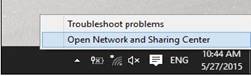
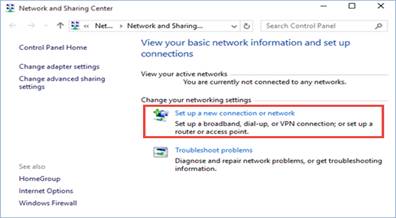
2- Wewnątrz Centrum sieci i udostępniania, Skonfiguruj nowe połączenie lub sieć Kliknij na to
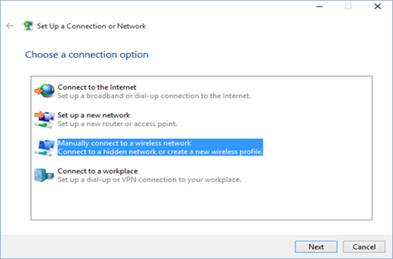
3- Wybierz „Ręczne łączenie się z siecią bezprzewodową” i kliknij lub dotknij Następna
4- Wprowadź informacje o zabezpieczeniach swojej sieci w odpowiednich polach w następujący sposób:
- Wprowadź SSID w Nazwa sieci pole.
- W Rodzaj zabezpieczenia w polu wybierz rodzaj zabezpieczenia używanego przez ukrytą sieć bezprzewodową.
- W Klucz bezpieczeństwa wprowadź hasło używane przez sieć bezprzewodową.
- Jeśli nie chcesz, aby inni widzieli wpisywane hasło, zaznacz pole z napisem „Ukryj postacie”.
- Aby automatycznie połączyć się z tą siecią, zaznacz pole z napisem „Uruchom to połączenie automatycznie”.
- Powinieneś również zaznaczyć pole, które mówi „Połącz, nawet jeśli sieć nie nadaje”.

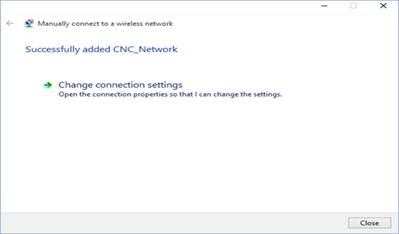
5- Windows 10 powiadomi Cię, że pomyślnie dodał sieć bezprzewodową. naciskać Zamknij i gotowe
Jak wyświetlić ikony pulpitu w systemie Windows 10?
klas








